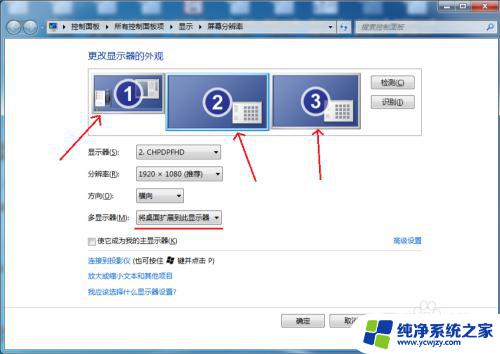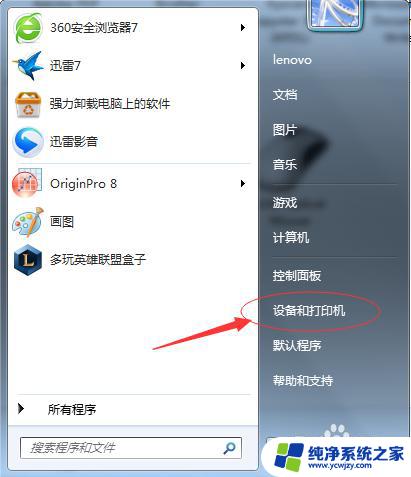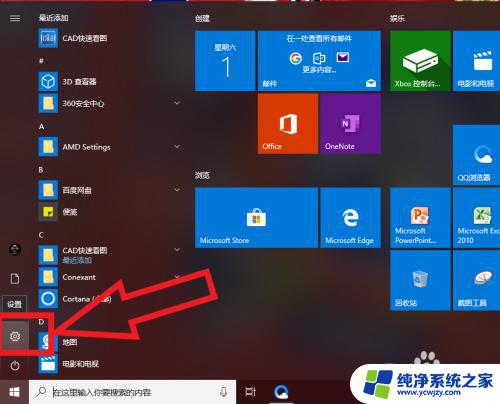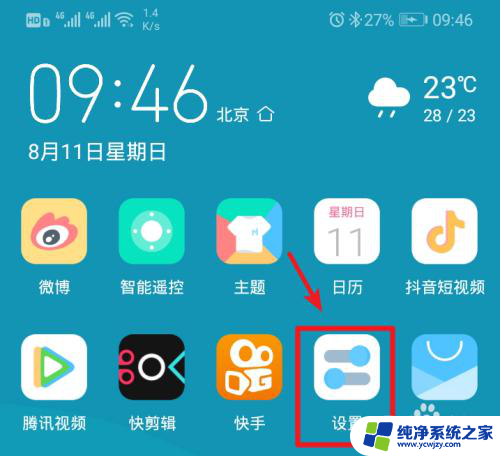台式电脑主机怎么连接笔记本电脑 笔记本电脑和台式电脑如何通过局域网连接
随着科技的不断发展,台式电脑和笔记本电脑已经成为我们日常生活和工作中不可或缺的工具,有时我们需要将这两种设备连接起来,以便在局域网内共享文件、打印文档或进行其他协作。如何正确地将台式电脑主机与笔记本电脑通过局域网连接起来呢?在本文中我们将探讨几种简单而有效的方法,帮助您实现这一目标。无论您是初学者还是有一定电脑基础的用户,都能轻松掌握这些技巧,并在日常使用中得到便利。
操作方法:
1.首先准备好一笔记本和一台式电脑,什么牌子的都无所谓,当然前提是确保都能使用就可以,如图所示:


2.接着看一下笔记本和台式电脑显示屏的视频接口,一般默认都是VGA接口,这里的都是VGA接口,如图所示:


3.接着准备一个视频连接线,根据笔记本的接口和台式电脑显示屏的接口来决定。一般是VGA口居多,当然现在的笔记本很多都是HMDI高清接口,就需要用个vga转hdmi的转接头了。


4.接下来就是连接了,将vga线的一头安装在笔记本的输出接口。然后一台安装是台式电脑显示屏的输入接口,如图所示:


5.连接好之后,一般台式电脑显示屏就会自动显示笔记本的东西。如果没有,就需要手动来切换了,到笔记本的键盘界面,一般f系列上就有一个是切换显示模式的按键,win7以上的系统可以按徽标键+P键来调出显示模式。

6.按键如果启作用,在笔记本的显示屏上就会出现显示的模式,这里主要用到复制和扩展模式,点击第二个复制模式即可。

7.最后我们就可以看到笔记本和台式电脑都显示一样的东西了,朋友们会了没,赶紧去试试吧。

以上就是如何连接笔记本电脑到台式电脑主机的全部内容,如果还有不清楚的用户,可以参考以上步骤进行操作,希望对大家有所帮助。